Крутые трюки и секреты внутри Facebook Messenger
Опубликовано: 2022-01-29С 1,3 миллиардами пользователей в месяц автономная платформа Facebook Messenger стала почти такой же популярной, как и сама Facebook, поскольку компания добавила в службу обмена сообщениями классные (а иногда и неожиданные) функции.
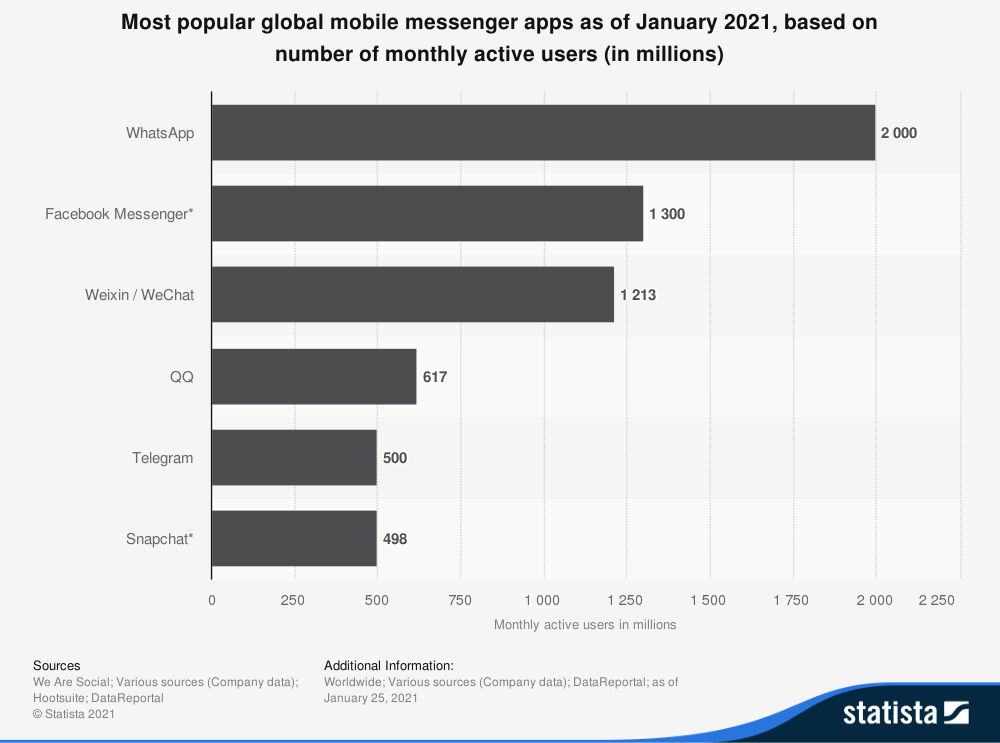
Его популярность уступает только WhatsApp, который также принадлежит Facebook. И по мере того, как их материнская компания стремится сблизить Facebook, Instagram, Messenger и WhatsApp, новые функции, такие как денежные переводы, видеозвонки и улучшенное шифрование, появились в Facebook Messenger. Вот что вы должны знать, прежде чем начать чат.
Отойди от телефона
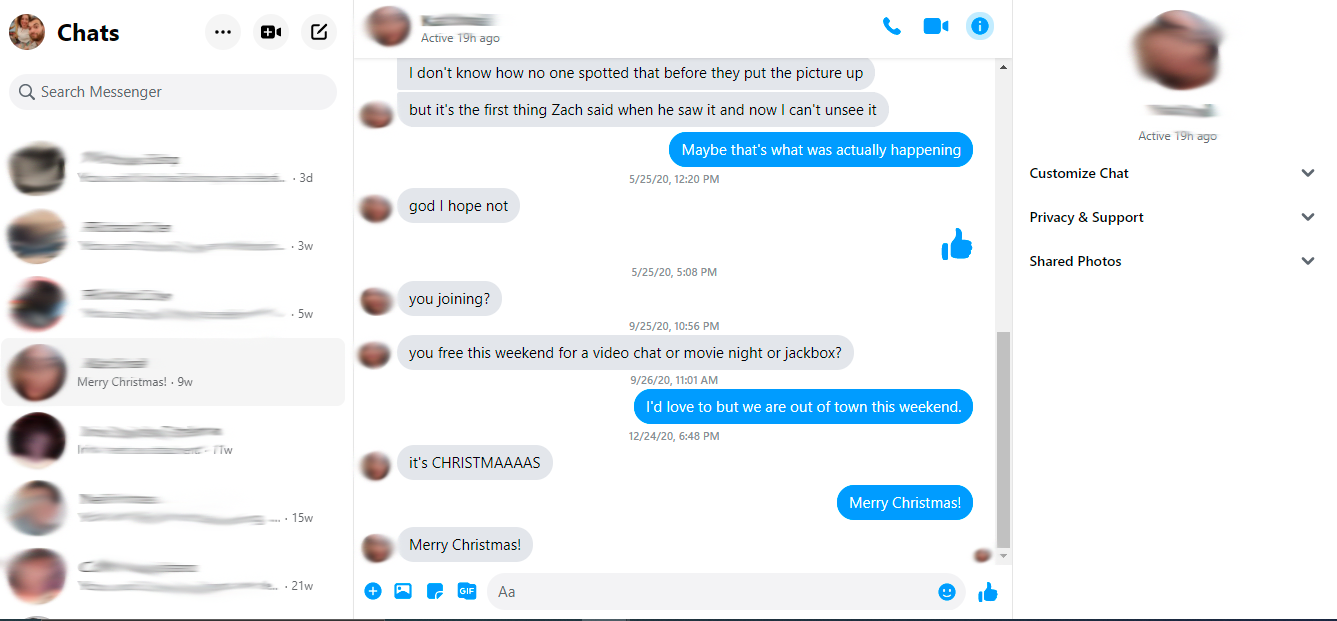
В то время как большинство людей используют Messenger на своем телефоне, вы также можете общаться на рабочем столе — без необходимости держать Facebook.com открытым весь день. Вместо этого попробуйте Messenger.com, где вы можете пользоваться основными функциями приложения в своем браузере. Кроме того, теперь есть настольное приложение для Windows и Mac, которое имеет все те же функции, что и мобильная версия приложения.
Обсуждение кроссплатформенности
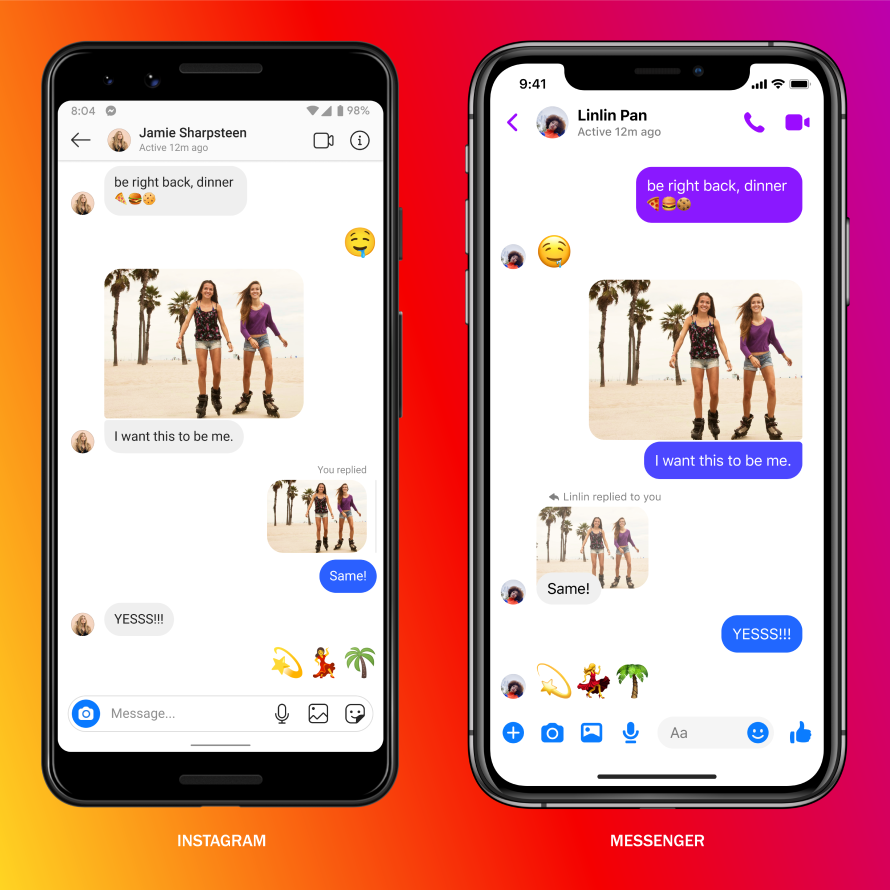
Messenger дебютировал как Facebook Chat в 2008 году — за несколько лет до того, как Facebook потратил миллиарды на Instagram и WhatsApp. Но теперь, когда социальная сеть владеет всеми тремя сервисами, она предприняла попытку объединить их вместе. Теперь, если вы используете Messenger, вы можете общаться с людьми в Instagram, не переключая приложения. (Ищите его в WhatsApp в ближайшее время.)
Чтобы ограничить доступ между двумя приложениями, перейдите в « Настройки» > «Конфиденциальность» > «Доставка сообщений» . Здесь вы можете выбрать, могут ли друзья или знакомые из Instagram свободно отправлять вам сообщения через Messenger, если вы хотите сначала одобрить их, или полностью заблокировать доступ.
Совершайте телефонные и видеозвонки
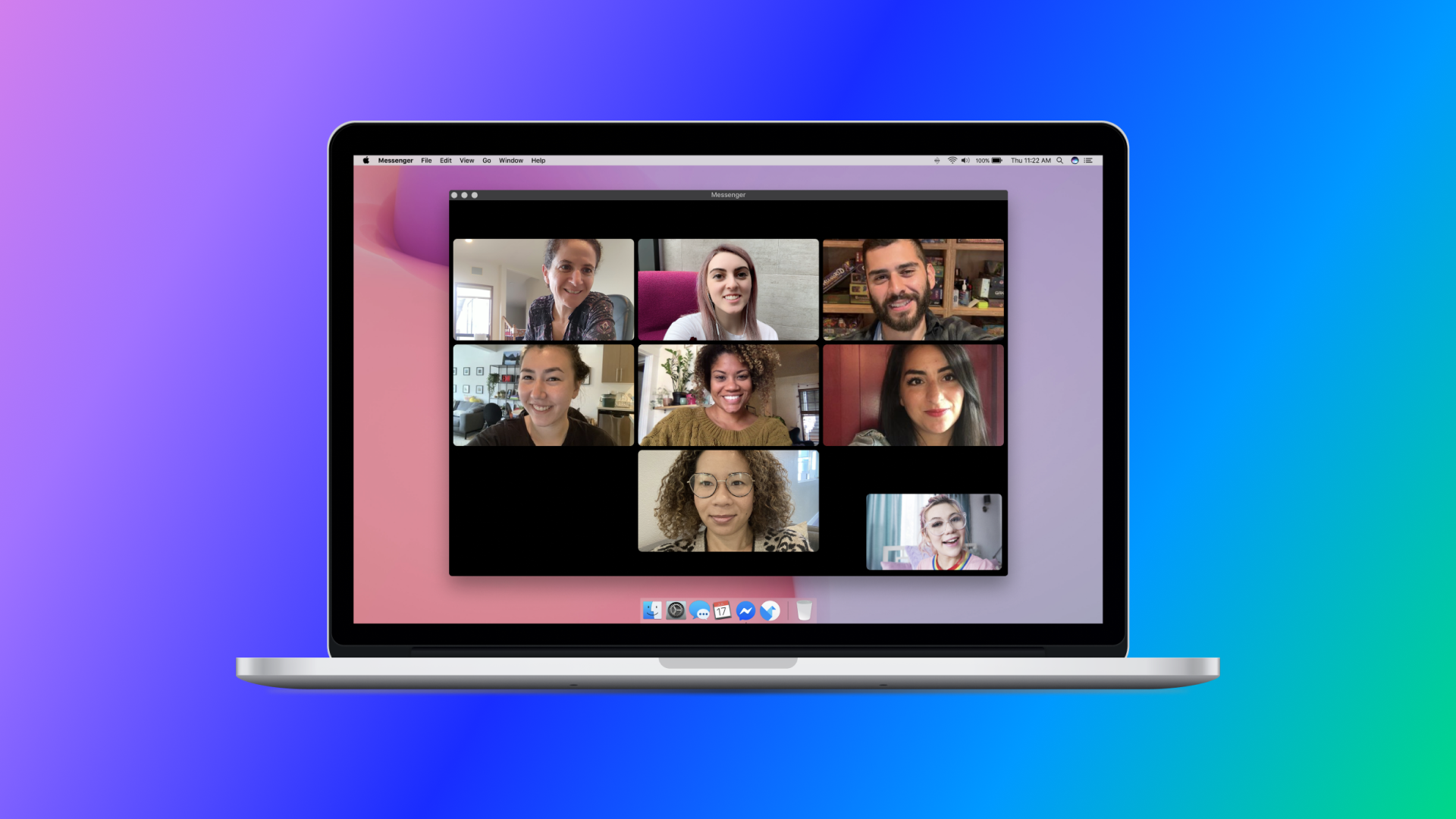
Никогда больше не пользуйтесь телефонной связью, потому что Messenger может совершать для вас телефонные и видеозвонки на мобильных устройствах и компьютерах. Просто нажмите на значок телефона или значок камеры в любом существующем чате, чтобы позвонить своему другу или друзьям. Единственное требование состоит в том, что все стороны должны иметь подключение к Интернету. Имейте в виду, что служба запускается, как только вы нажимаете кнопку, так что будьте готовы!
Отправить аудио сообщения
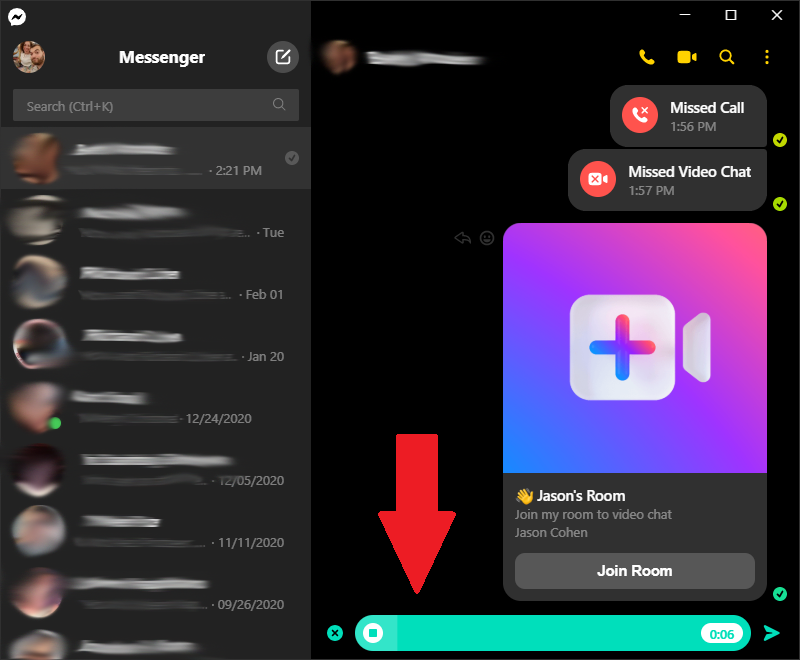
Вместо живого телефонного звонка вы также можете отправлять аудиосообщения своим контактам. Просто нажмите кнопку микрофона на мобильном телефоне, чтобы начать запись, а затем перетащите ее, чтобы отменить или отправить. В настольном приложении вы нажимаете кнопку + и выбираете «Записать голосовой клип», затем либо нажмите кнопку X, чтобы удалить, либо выберите «Отправить».
Создать комнату
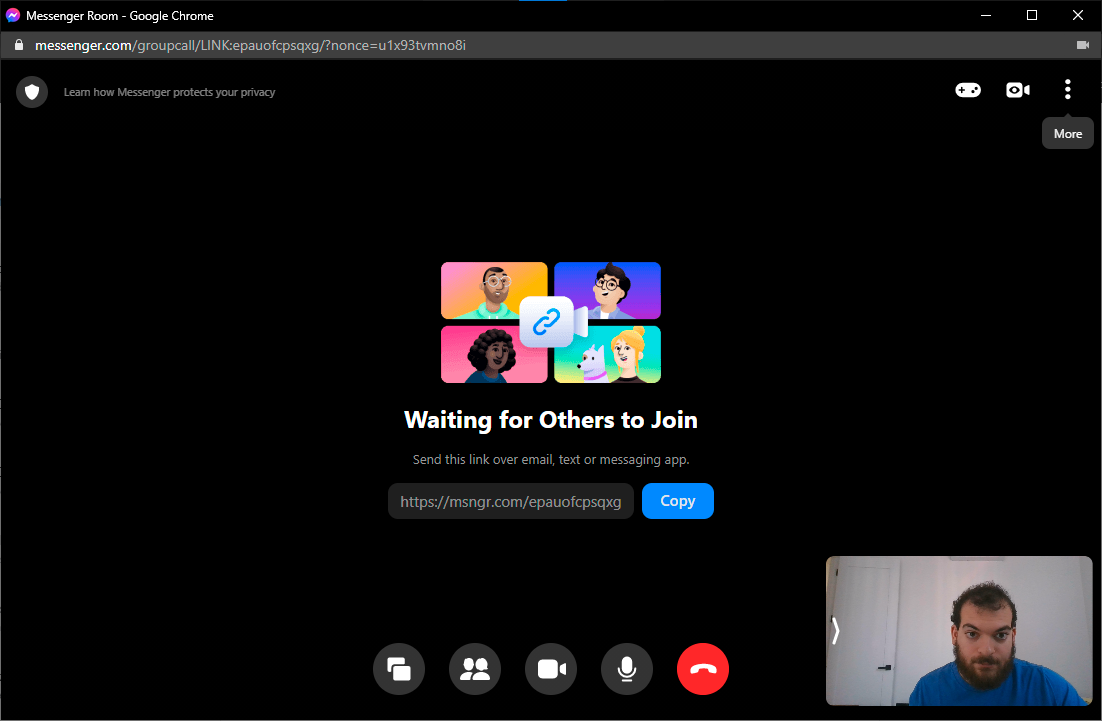
Чтобы конкурировать с сервисами группового видеочата, такими как Zoom, Facebook представила Messenger Rooms, чтобы дать людям возможность удаленно собираться. Создайте комнату и пригласите своих друзей, где вы можете поделиться своим экраном, играть в игры или смотреть видео вместе. Весь контент «Смотрите вместе» доступен через Facebook Watch, поэтому вы можете просматривать видеоклипы, телепередачи и полнометражные фильмы прямо в чате.
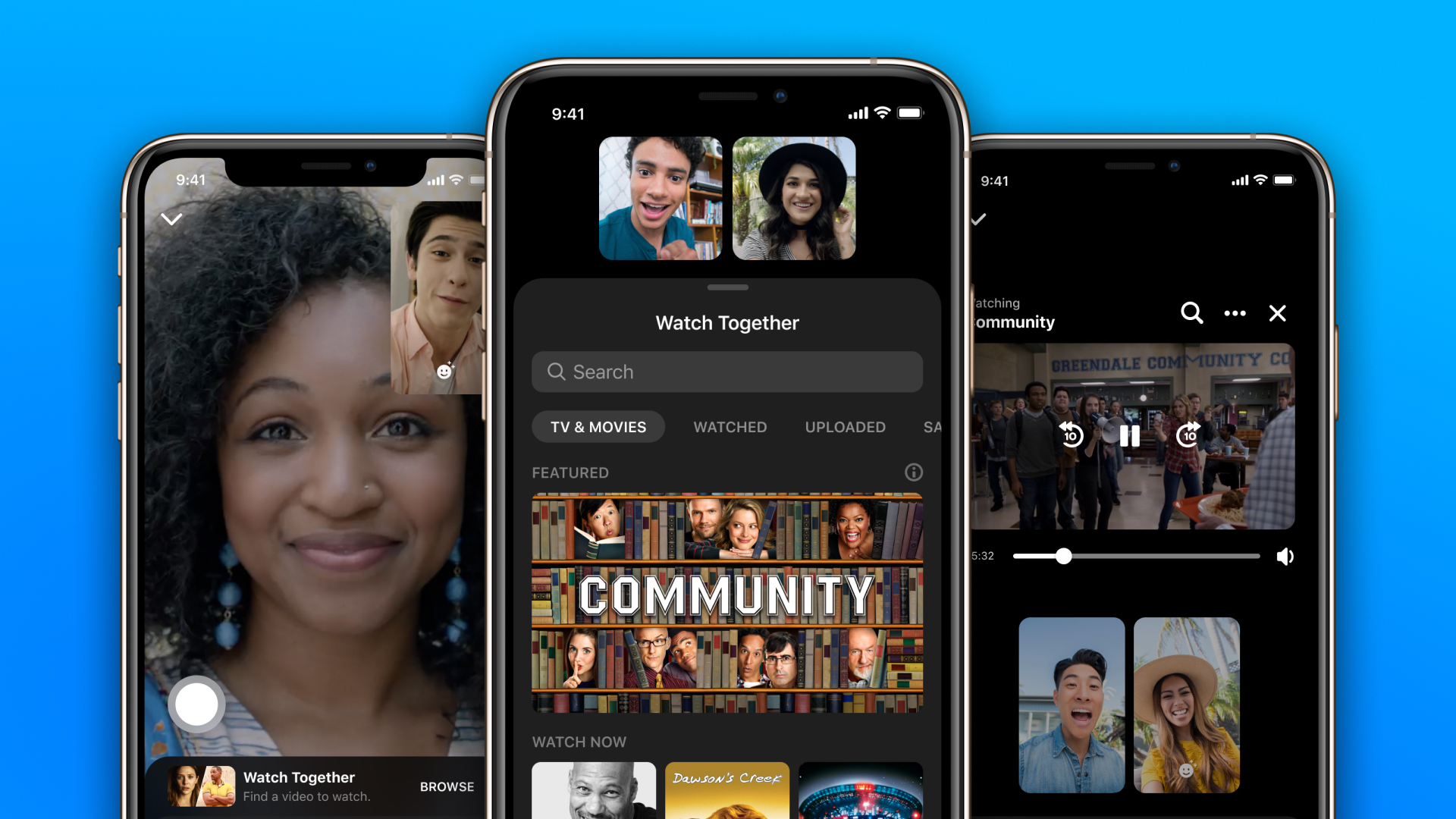
Эти комнаты могут оставаться открытыми все время, чтобы кто-нибудь мог зайти, или открываться только в определенное время для собраний. А благодаря расширенной интеграции эта функция работает в Facebook, Instagram, Messenger и WhatsApp.
Зашифрованные разговоры
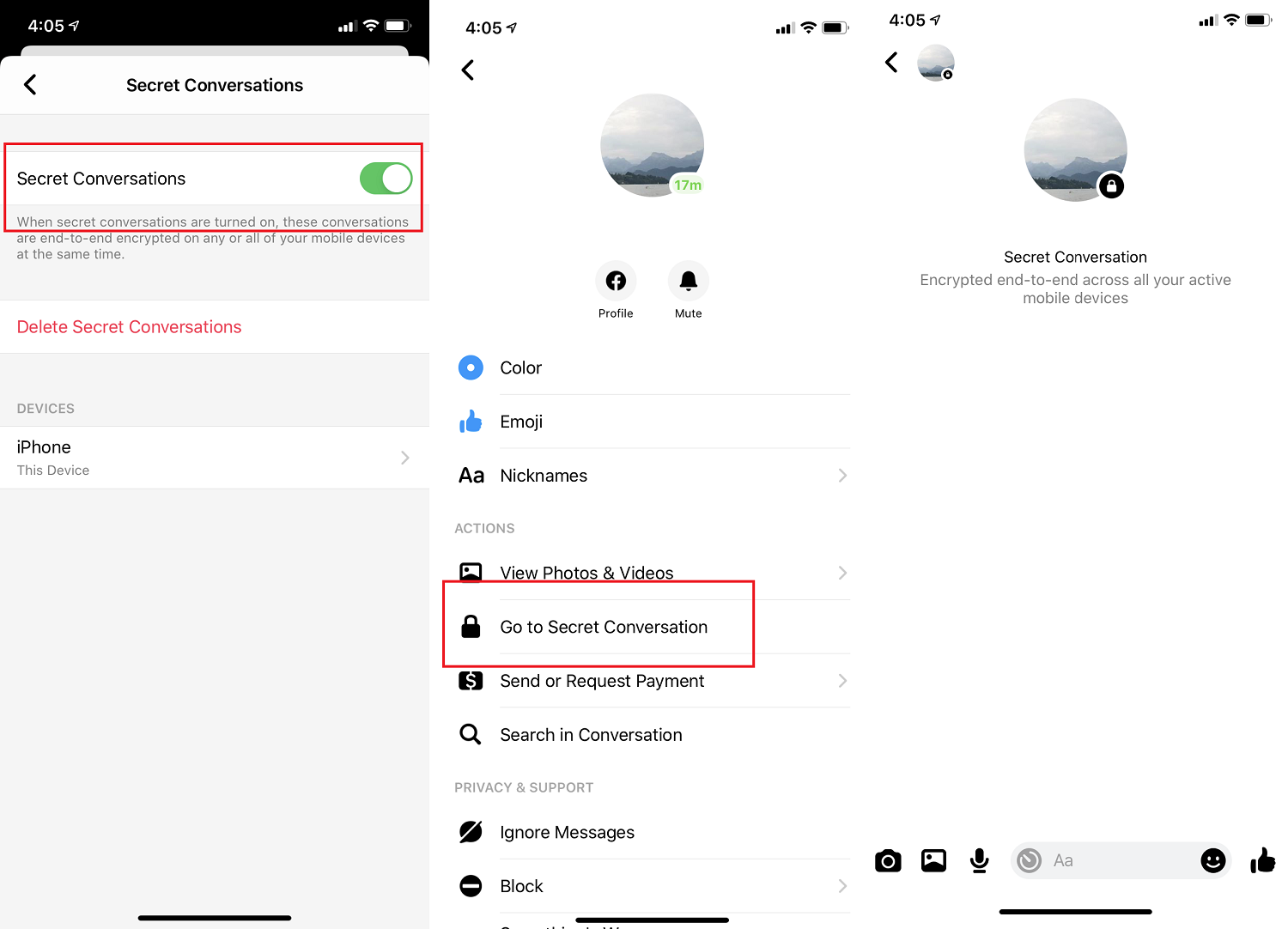
Если вы хотите поделиться информацией, которая не должна попасть в чужие руки, начните секретный разговор, в котором для настройки сквозного шифрования используется сигнальный протокол. Шифрование разговора не является обязательным, поскольку сквозное шифрование нарушает некоторые функции Messenger, например использование его на нескольких устройствах, архивирование прошлых разговоров и даже отправку таких вещей, как деньги или анимированные GIF-файлы.
Чтобы отправить «секретное» сообщение, коснитесь значка «Новое сообщение» в правом верхнем углу главного экрана и коснитесь «Секрет» (iOS) или переключите значок «секрет» во включенное положение (Android). В существующем чате коснитесь имени человека в верхней части экрана и выберите Перейти к секретному разговору. Секретные беседы будут отображаться в цепочках, отличных от обычных чатов в Messenger.
Находясь внутри секретного разговора, вы также можете настроить срок действия ваших сообщений через определенное время. Коснитесь значка секундомера, чтобы добавить время истечения 5, 10 или 30 секунд, 1, 5, 10 или 30 минут, 1, 6 или 12 часов или до одного дня. Часы не запустятся, пока они не увидят сообщение. Вы также можете выбрать «Выкл.», чтобы сообщения в секретной беседе оставались видимыми.
Исчезающие сообщения
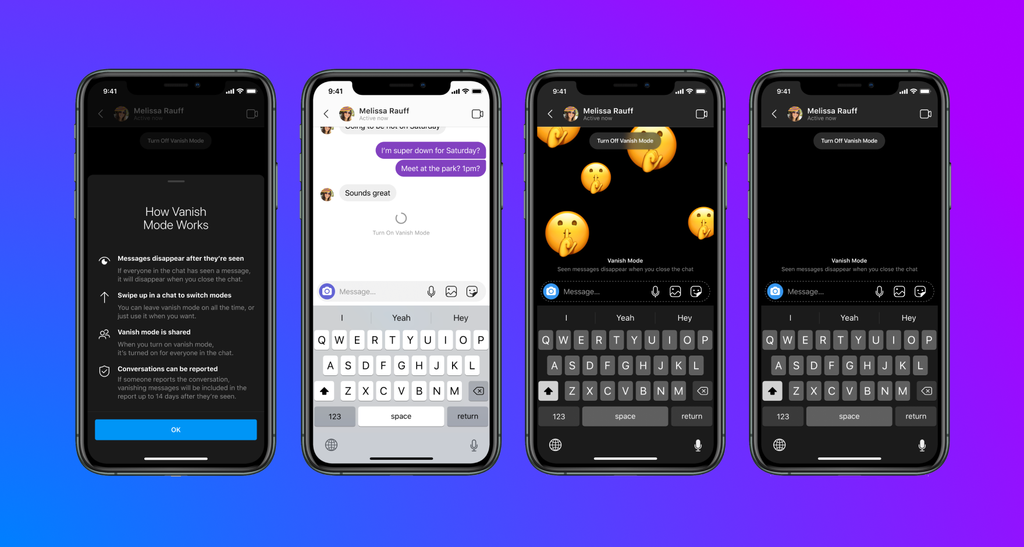
Если вам нужна только небольшая дополнительная конфиденциальность без использования шифрования, новейшая функция Messenger — исчезновение сообщений. В приложении, называемом режимом исчезновения, все, что вам нужно сделать, это провести пальцем вверх внутри чата, чтобы включить исчезающие сообщения. Теперь все ваши сообщения, видео и картинки исчезнут, как только вы закроете приложение. Режим также поддерживает уведомления о снимках экрана.
Если вы больше не хотите использовать режим «Исчезновение», снова проведите пальцем вверх по экрану или коснитесь кнопки «Выключить режим исчезновения» в верхней части беседы.
Создавайте истории и видеосообщения
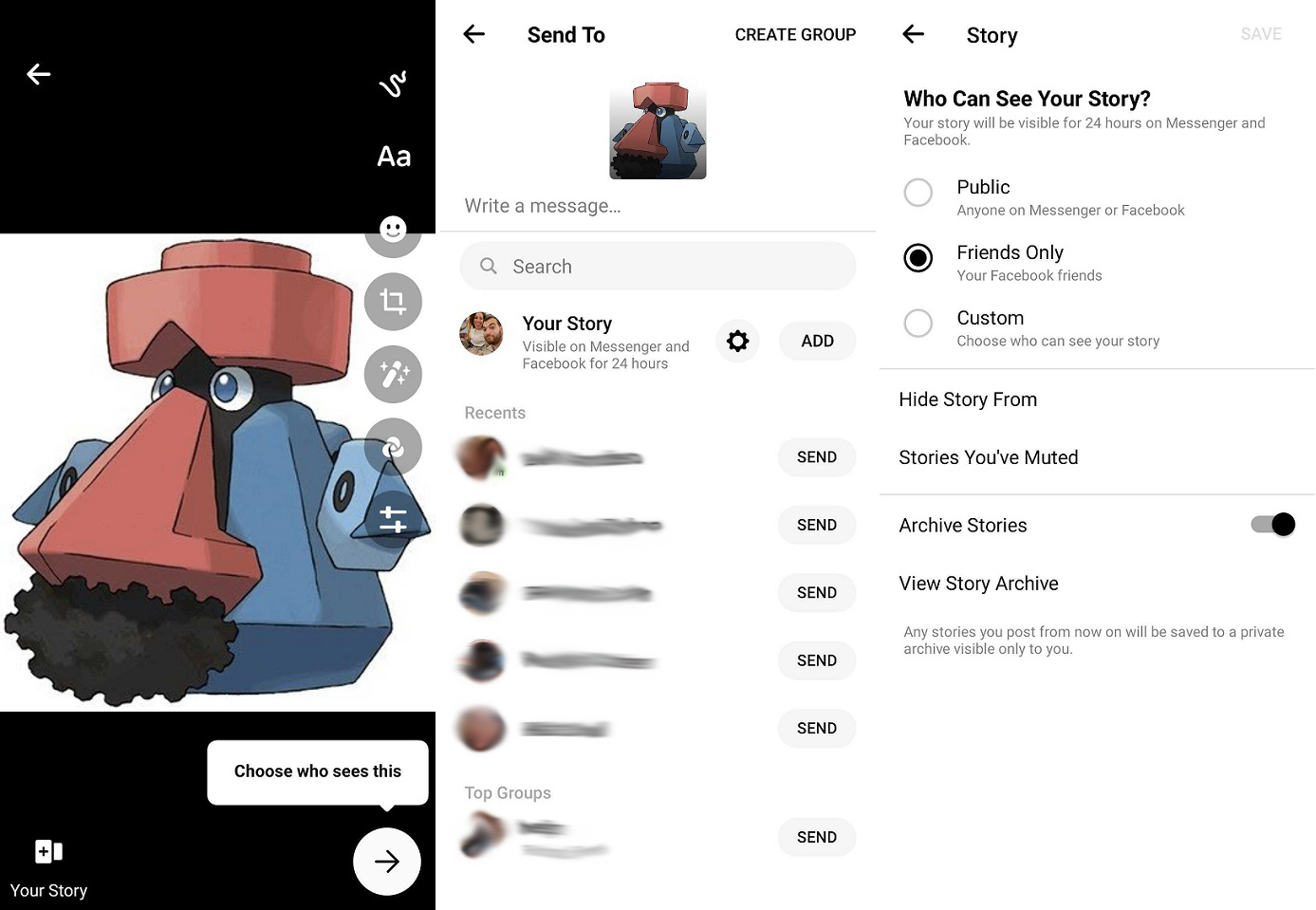
Messenger имеет те же функции, что и Instagram, то есть вы можете создавать и отправлять видеосообщения в приложении. На мобильном телефоне коснитесь значка камеры и удерживайте центральный значок, чтобы записать видео. Вы также можете загружать свои клипы фильтрами и другими элементами настройки.
Как и в Facebook и Instagram, вы также можете создавать истории — короткие коллекции видео и изображений — в приложении Messenger. Вы можете просмотреть существующие истории в мобильном приложении в разделе « Люди» > «Истории» , а затем создать свою собственную, нажав «Добавить в историю». В противном случае создайте контент, а затем выберите «Ваша история» в качестве места назначения.

После того, как история будет опубликована, она останется видимой в течение 24 часов. Вы можете изменить настройки, чтобы вашу историю видели только определенные люди или чтобы она исчезла через определенное время.
Опросите своих друзей
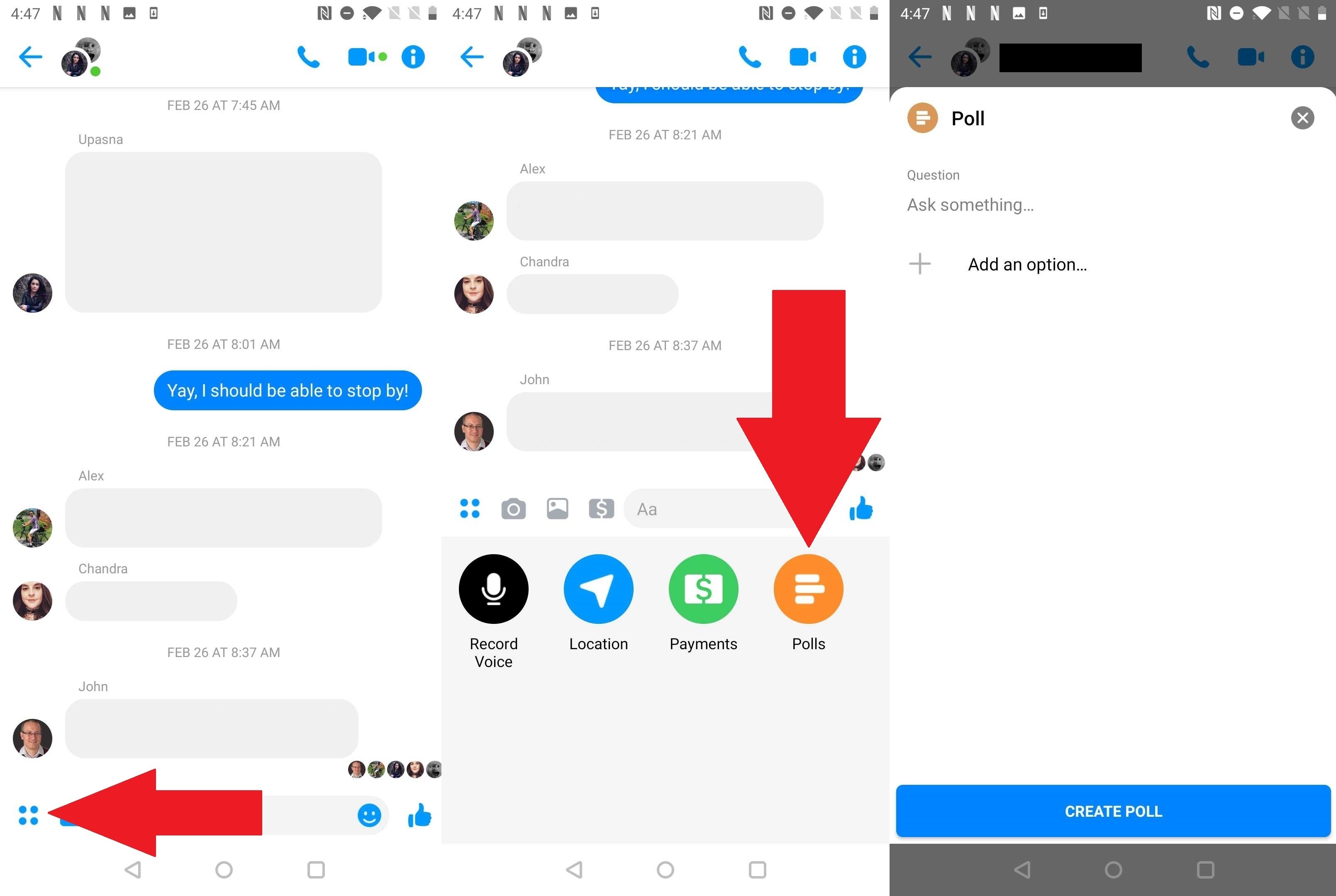
Заставить группу принять решение может быть неприятно, поэтому Messenger позволяет вам опросить своих друзей. Откройте или начните чат с группой друзей, которых вы хотите опросить. Коснитесь значка с четырьмя точками (Android) или плюса (iOS) слева и коснитесь «Опросы». Введите вопрос, добавьте варианты и нажмите «Создать опрос».
Перевести деньги
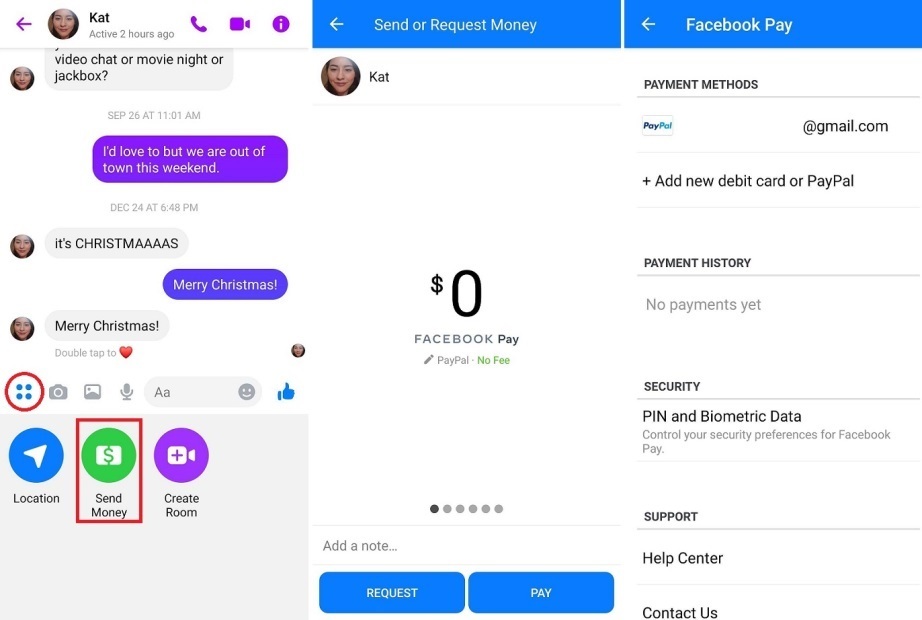
В настоящее время доступно несколько приложений для мобильных платежей, но если вы предпочитаете не выходить за пределы Facebook при управлении своими финансами, Messenger также позволяет отправлять и запрашивать деньги через Facebook Pay.
На мобильном устройстве коснитесь своей фотографии в верхней части приложения и выберите Facebook Pay, чтобы добавить дебетовую карту или связать свою учетную запись PayPal. Вы также можете добавить PIN-код или отпечаток пальца в связи с финансовыми транзакциями, чтобы обеспечить большую безопасность.
Затем внутри разговора выберите значок с четырьмя точками (на мобильном телефоне) или значок + (в Интернете и iOS), чтобы открыть дополнительные параметры обмена сообщениями. Выберите значок $, затем введите сумму для отправки или запроса.
Управление видимостью
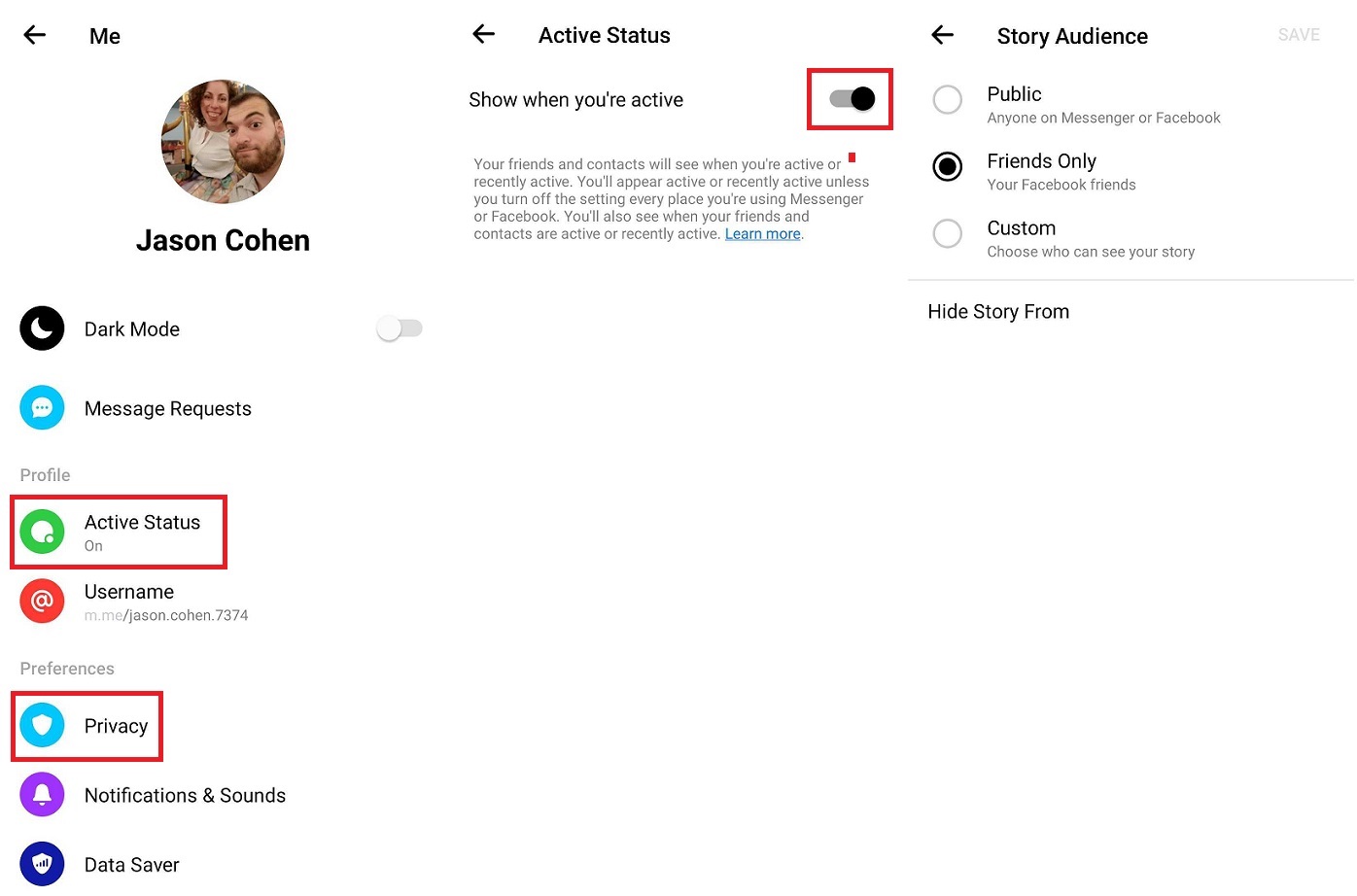
Если вы цените свою конфиденциальность, в Messenger есть несколько функций, которые могут помочь вам защитить вашу учетную запись, помимо собственных функций безопасности Facebook. Активный статус сообщает вашим друзьям, когда вы в сети; зеленая точка появится на значке вашего профиля, когда вы будете доступны для чата. Если вы не хотите транслировать свой статус, коснитесь головы чата в верхнем левом углу, выберите «Активный статус» и отключите его. Обратите внимание, что это означает, что вы также не можете видеть статусы других людей.
Доступ к другим настройкам конфиденциальности можно получить на вкладке «Конфиденциальность», где вы можете блокировать учетные записи, управлять тем, кто может просматривать ваши истории, и тем, как приложение должно обрабатывать запросы сообщений.
Сделайте Messenger своим SMS-приложением (только для Android)
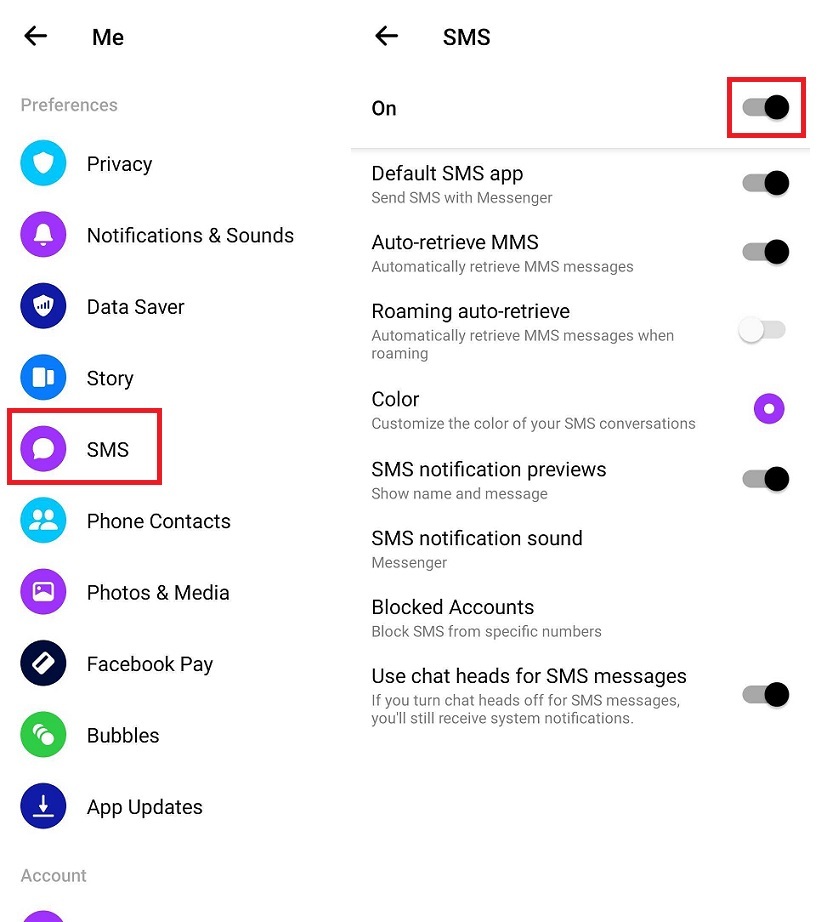
Если вам нравится Facebook Messenger больше, чем стандартное приложение для обмена текстовыми сообщениями, вы можете использовать его для получения как мгновенных, так и SMS-сообщений на Android. Это означает, что вы сможете получать текстовые сообщения через приложение Messenger, как если бы кто-то общался с вами. Коснитесь головы чата и выберите SMS, затем переключите переключатель Вкл. Затем вы можете определить, как приложение обрабатывает текстовые и мультимедийные сообщения.
Чтение квитанций
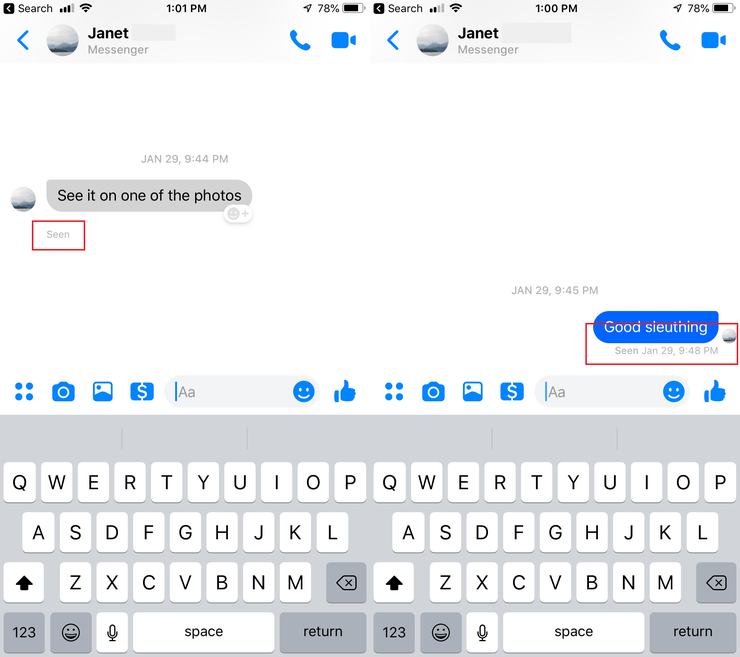
Вы можете проверить статус своих сообщений, нажав на них в окне чата. Messenger сообщит вам, когда сообщение было отправлено, а затем уведомит вас, когда оно будет доставлено. В сообщении будет указано «Просмотрено» после того, как оно будет прочитано.
Отправить свое местоположение
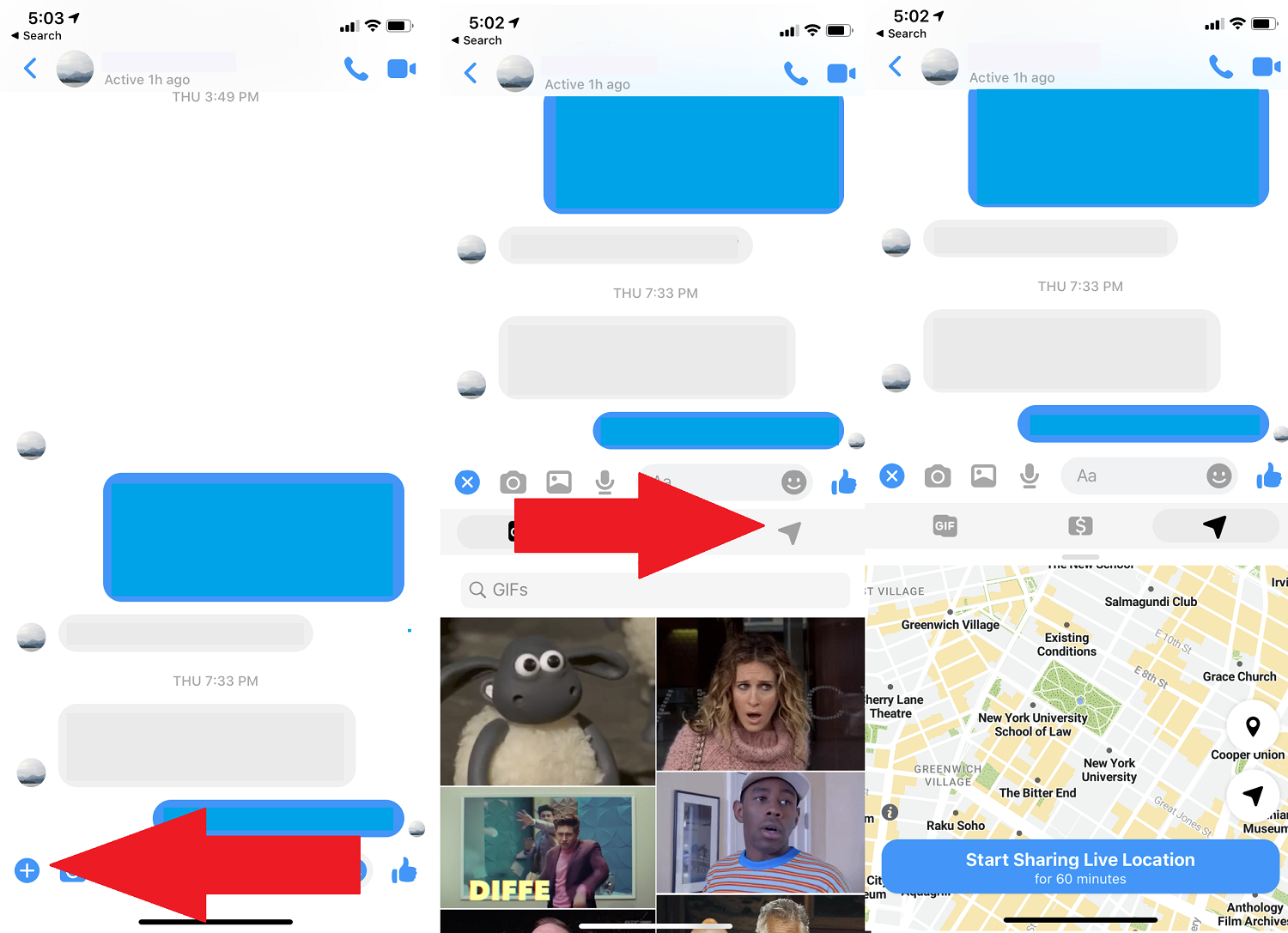
Вы можете отправить свое точное местоположение любому, с кем вы разговариваете, в мобильном приложении, коснувшись значка с четырьмя точками (Android) или плюса (iOS) и выбрав «Местоположение» (Android) или значок местоположения (iOS). Facebook запустит карту, показывающую ваше текущее местоположение; поделитесь им в течение 60 минут или поместите булавку в определенном месте. Друзья получат ссылку на ваше местоположение в Messenger. Вам нужно будет разрешить Messenger делиться своим местоположением в фоновом режиме в течение этого периода времени.
Включите темный режим
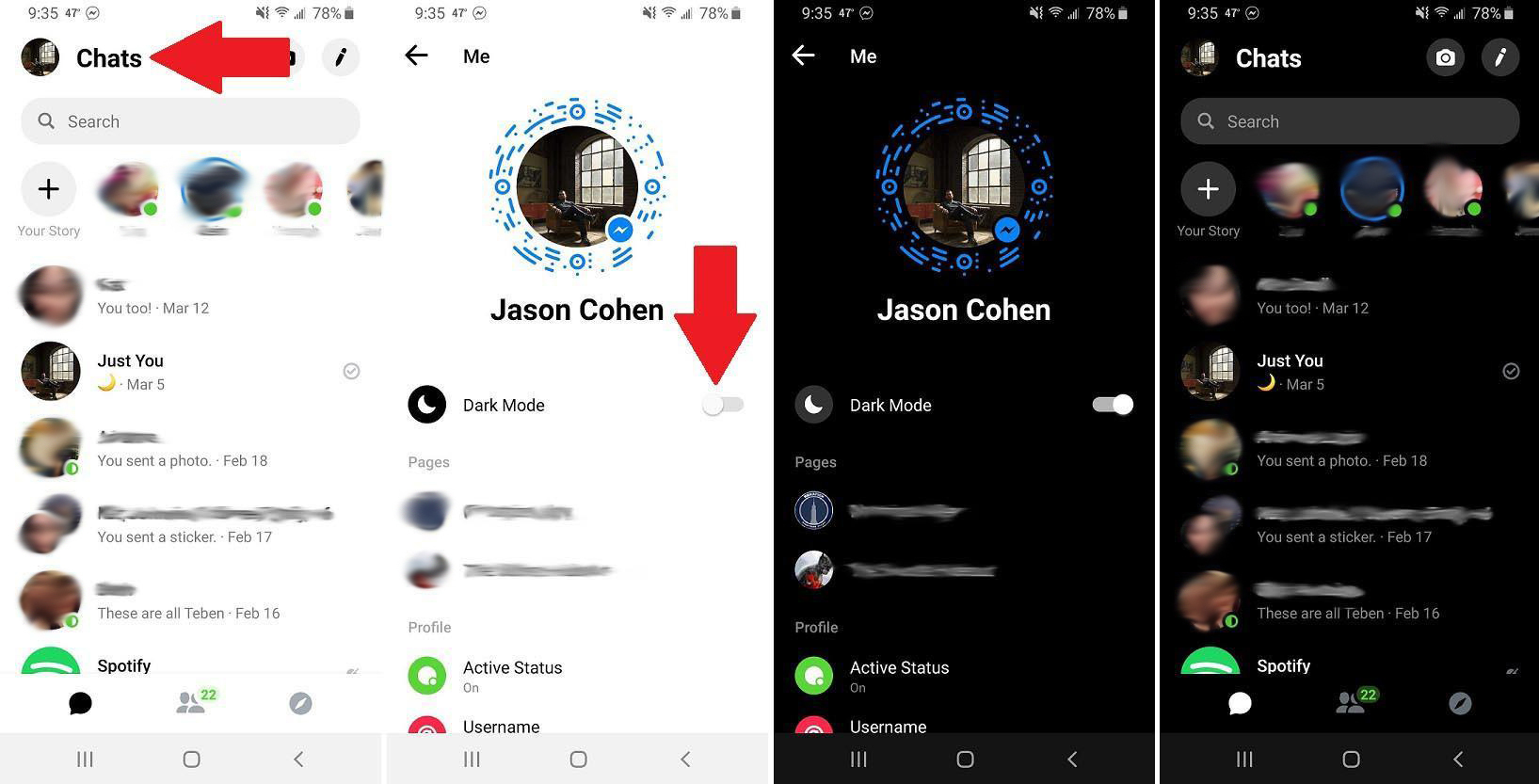
Messenger позволяет вам называть разговоры и назначать им цветовую тему или их собственные смайлики. Чтобы получить доступ к этой функции, коснитесь профиля контакта и выберите «Тема», «Эмодзи» или «Псевдоним». Вы также можете изменить интерфейс Messenger с белого на черный, включив темный режим. Коснитесь значка головы чата в левом верхнем углу и включите темный режим.
Разнообразьте свои эмодзи
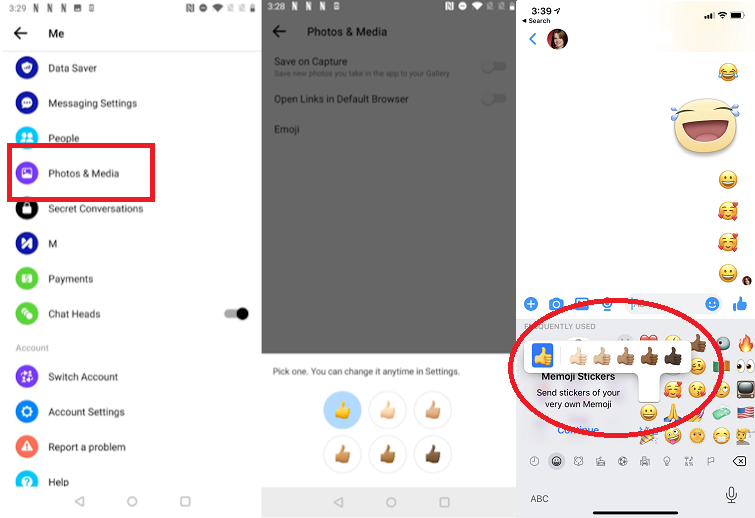
Пользователи Android могут разнообразить свои смайлики, коснувшись заголовка чата в верхнем левом углу и перейдя в раздел « Фото и мультимедиа» > «Эмодзи» и выбрав тон кожи по умолчанию. Функциональность встроена непосредственно в iOS, поэтому все, что вам нужно сделать, — это нажать и удерживать смайлик, и появится меню с различными вариантами тона кожи.
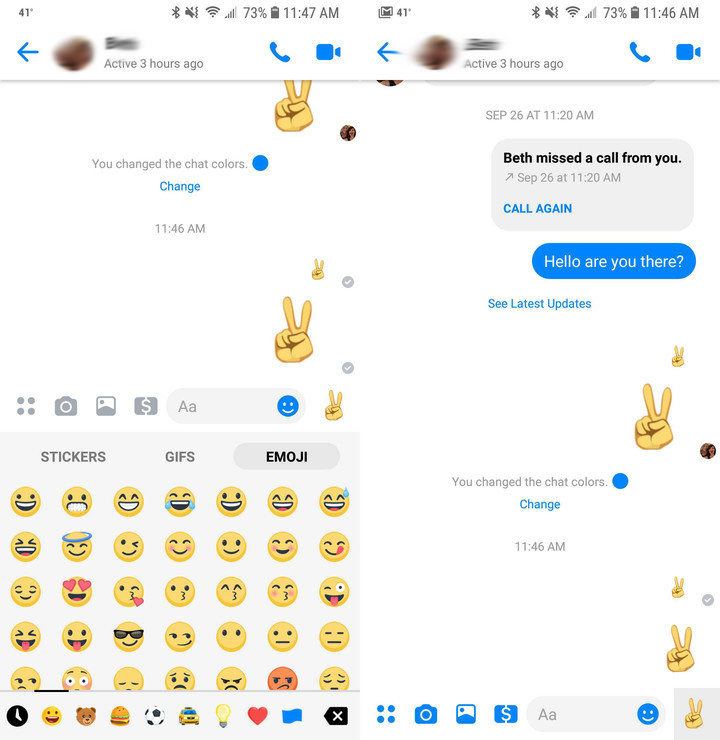
Иногда простой смайлик не поможет, и вам нужно увеличить его. На Android или в Интернете (извините, пользователи iPhone) коснитесь или щелкните значок смайлика, а затем выберите и удерживайте нужный смайлик. Пока вы его держите, смайлик будет увеличиваться в размерах; отпустите, чтобы отправить.
Если вы будете удерживать его слишком долго, значок начнет трястись, а затем вернется к своему меньшему нормальному размеру. Те, кто получит эти смайлики на свои iPhone, увидят их в обычном размере.
Отменить отправку сообщения
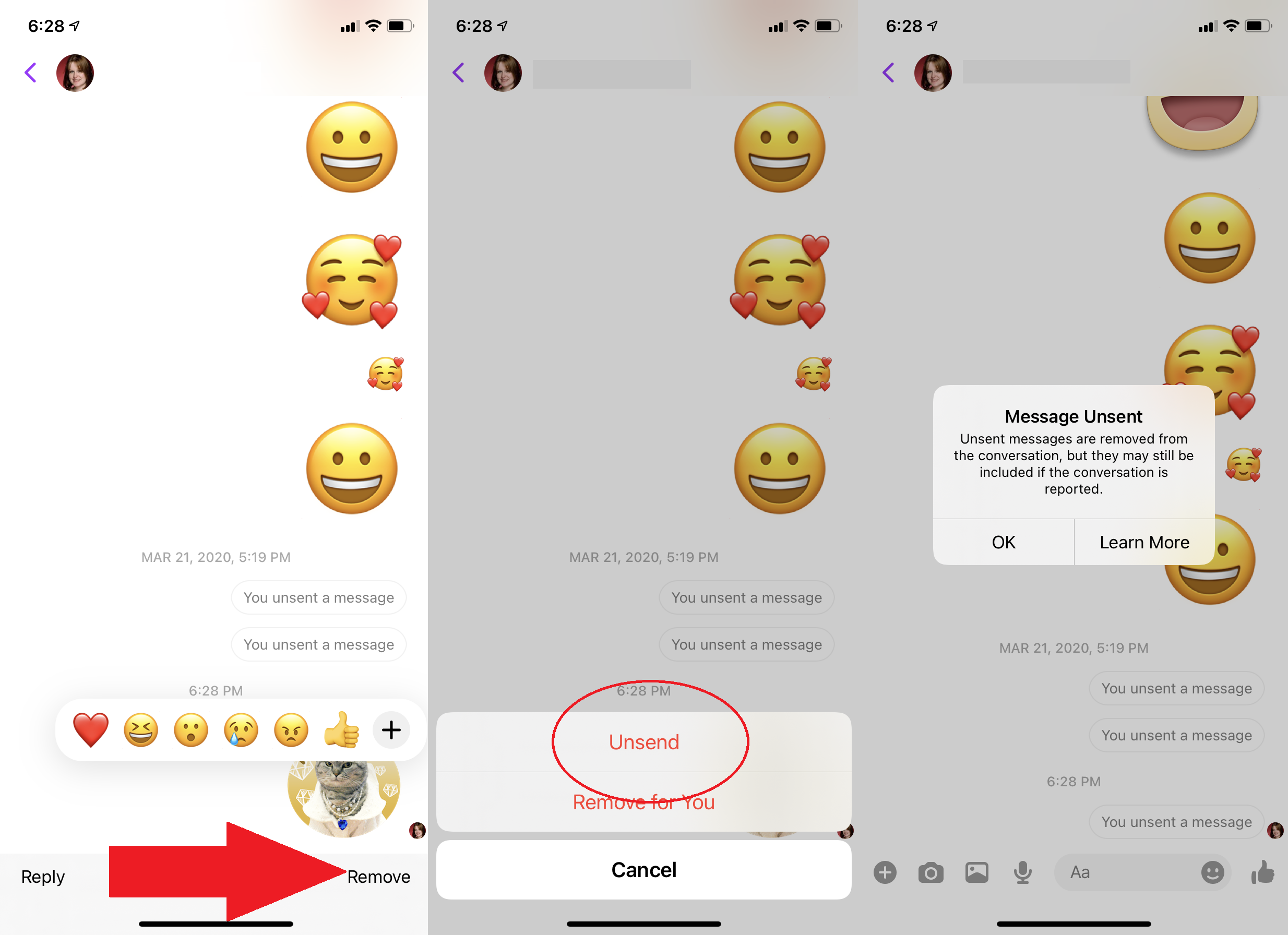
Facebook Messenger позволяет пользователям отменять сообщения в течение 10 минут после отправки. Выполните это действие, нажав на свое сообщение на мобильном телефоне и выбрав «Удалить». Всплывающее сообщение спросит, хотите ли вы «Отменить отправку» или «Удалить для себя». В чате появится затененная заметка с надписью «Вы отменили отправку сообщения» или «Вы удалили сообщение». Чтобы удалить это, нажмите и удерживайте его и выберите «Удалить». По истечении 10-минутного окна вы можете только удалить сообщение из своего представления; все остальные в чате все равно увидят его.
Добавить дополнительные учетные записи Facebook
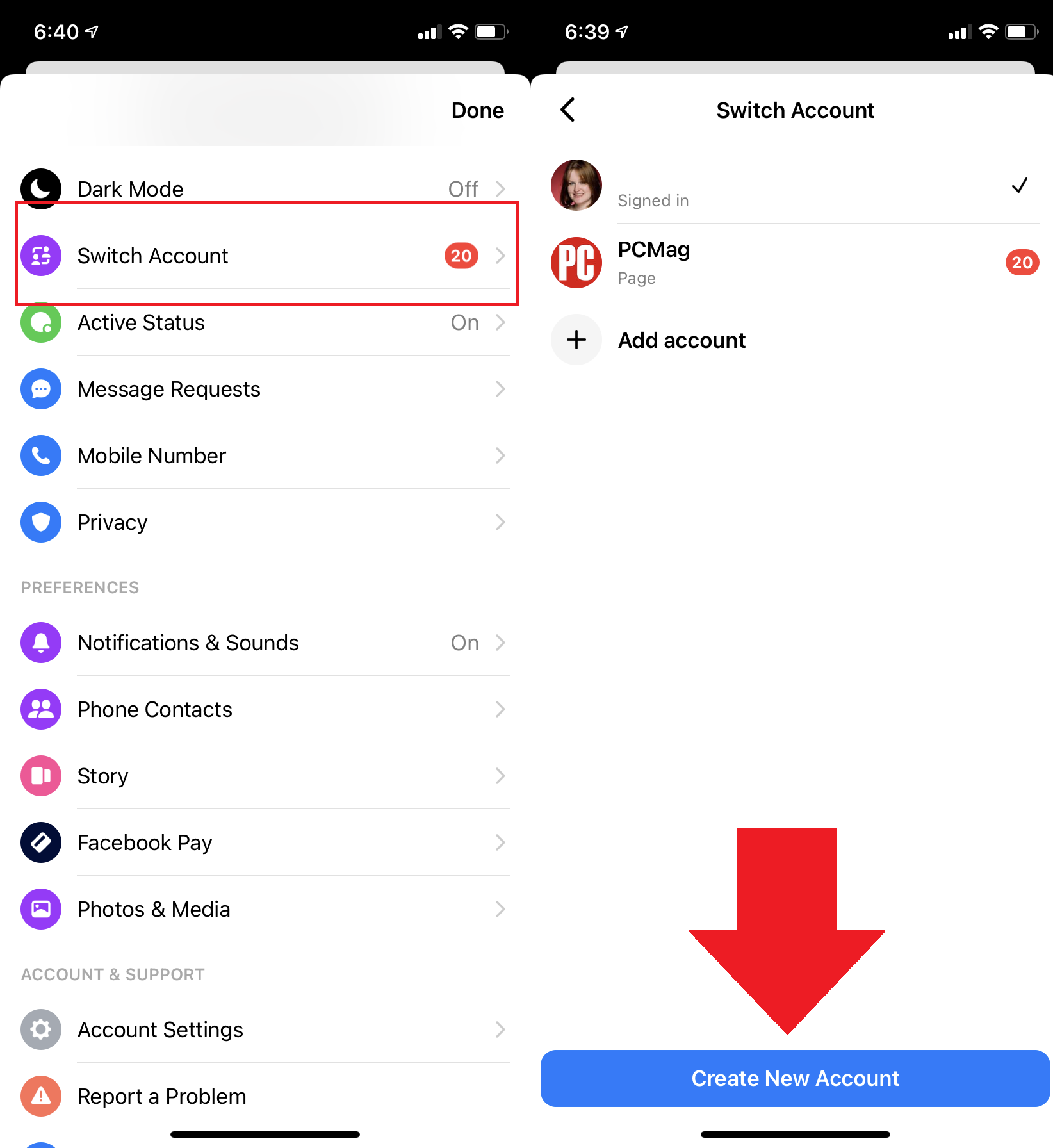
Если вы хотите добавить дополнительную учетную запись в Messenger, выберите « Настройки» > «Переключить учетную запись» > «Добавить учетную запись» , чтобы упростить переключение между персонажами Facebook. Вы также можете создать новую учетную запись из этого меню.
Мессенджер Дети
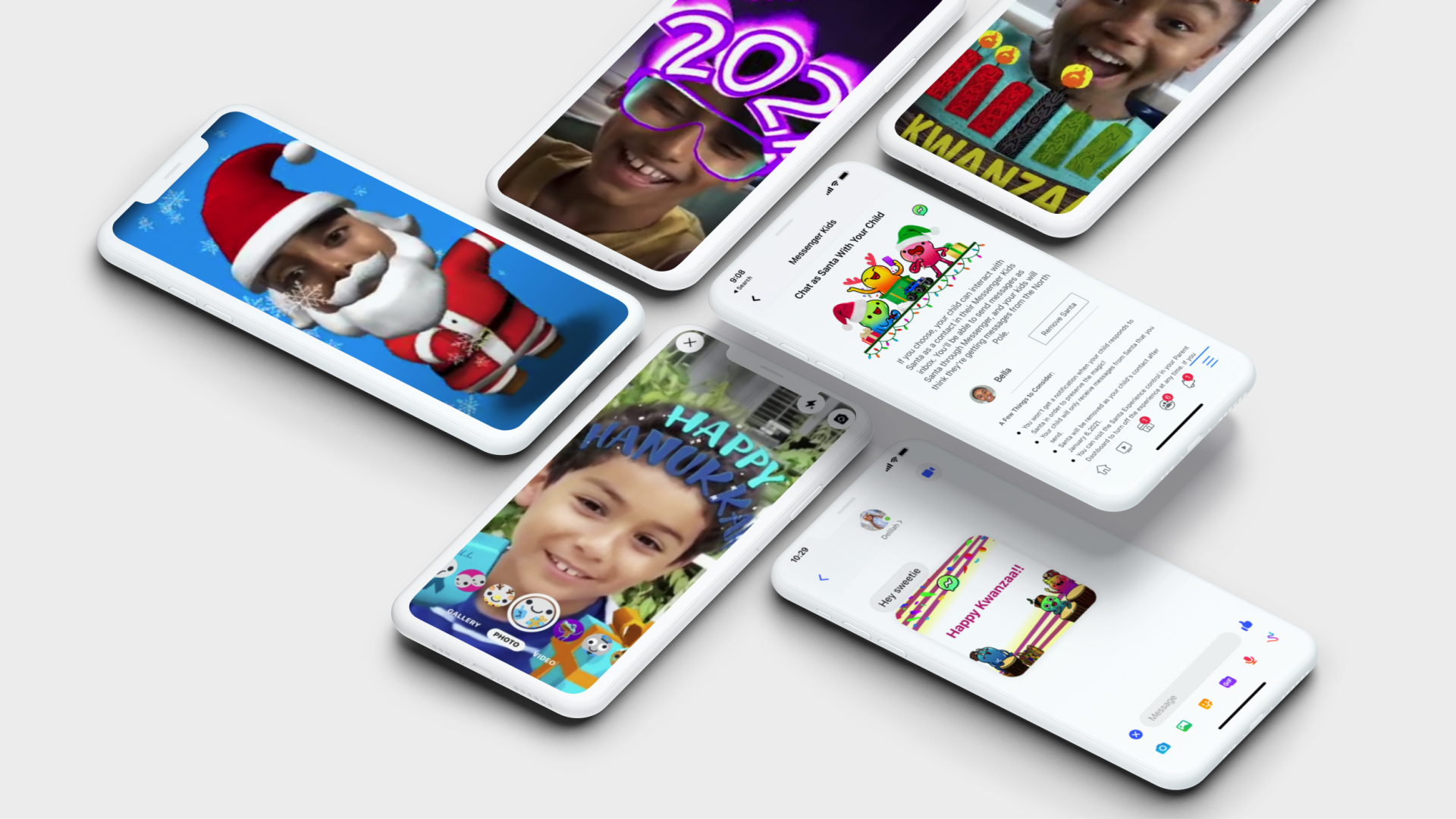
Ваши дети, вероятно, используют TikTok, Snapchat или Instagram. Но если они хотят пообщаться с кем-то в Facebook — например, с бабушкой, дедушкой или дальними родственниками, — вы можете настроить для них более безопасную версию социальной сети Messenger Kids (iOS, Android). Родители контролируют, с кем дети могут разговаривать, и в прошлом году Facebook добавил обновления, которые дают мамам и папам еще больше информации о том, что дети делают в приложении.
